-
可能受影響的 Mac 裝置清單
-
首要三個步驟
-
1. 更改顏色配置檔
-
2. 更改刷新率
-
3. 關閉自動調整亮度和 True Tone
-
4. 關閉「夜視模式」
-
5. 關閉深色模式
-
額外的建議:
如何解決APPLE Mac® M1/M2 外接螢幕閃爍問題?
自從蘋果推出基於 M1 晶片的 Mac 裝置以來,全球用戶已報告在連接外部顯示器時出現閃爍的情況。雖然這個問題並非所有用戶都會遇到,但發生的頻率足以需要一份指南,以防您遇到這種情況並需要幫助解決閃爍問題。新一代 M2 晶片也存在相同情況,這意味著新型設備在連接到外部顯示器時也可能出現閃爍。
可能受影響的 Mac 裝置清單
正如您所見,幾乎所有搭載 M1 和 M2 晶片的蘋果® 裝置都會受到影響。那麼,如果您的外部顯示器連接到其中一台裝置上出現閃爍,該怎麼辦呢?
產品
晶片
MacBook Air®
M1 or M2
MacBook Pro®
M1, M1 Pro, M1 Max, or M2
iMac®
M1
Mac mini®
M1
Mac Studio™
M1 Max, or M1 Ultra
iPad Air®
M1
iPad Pro®
M1
首要三個步驟
這些都是適用於許多情況的基本疑難排解措施:
- 完全重新啟動您的 Mac
- 確保您的 macOS® 已經更新到最新版本
- 嘗試使用不同的連接埠進行連接
如果以上方法都無法解決問題且螢幕持續閃爍,那麼我們將介紹主要的五種解決方法。當然,如果其中一種方法成功解決問題,您就無需嘗試其他方法。
備註
如果方法 2 解決了您的外部螢幕閃爍問題,您就無需再擔心其他三種方法,除非閃爍在後續又再次出現。
1. 更改顏色配置檔
A. 前往蘋果選單,然後選擇「系統偏好設定」。點擊「顯示器」 > 「螢幕設定」。
B. 選擇您的 BenQ 螢幕或其他顯示器,確保顯示正確的型號。
C. 將顏色配置檔更改為「Color LCD」。
*Note: 對於其他無提及「Color LCD」配置檔的 Mac Mini 和其他 Mac 裝置,請將顏色配置檔更改為「sRGB IEC61966-2.1」。
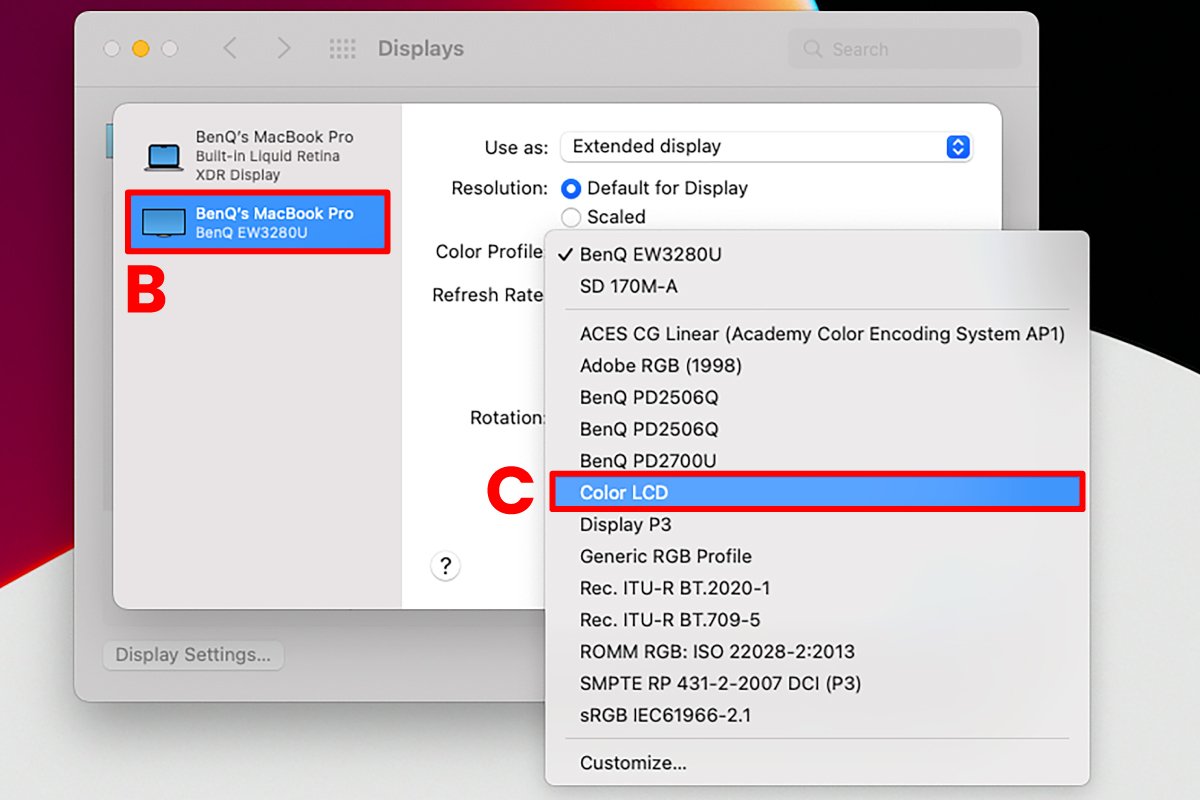
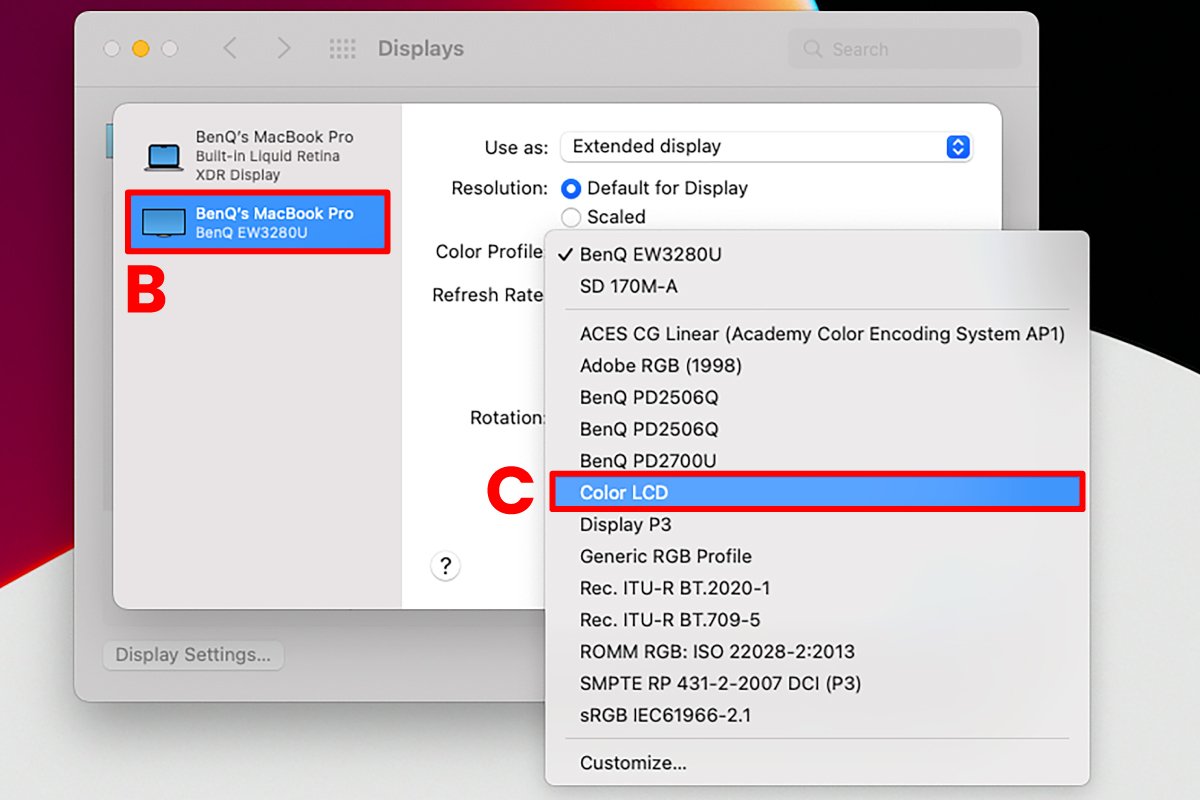
2. 更改刷新率
如果您的外部顯示器支援多個刷新率,則可以嘗試此方法,因為閃爍可能是由於內部 Mac 和外部顯示器的刷新率不同步引起的問題。
A. 前往蘋果選單,然後點擊「系統偏好設定」。再選擇「顯示器」 > 「螢幕設定」。
B. 從顯示的清單中選擇連接到您的 Mac 裝置的顯示器。
C. 如果尚未選擇,將刷新率更改為 60Hz。
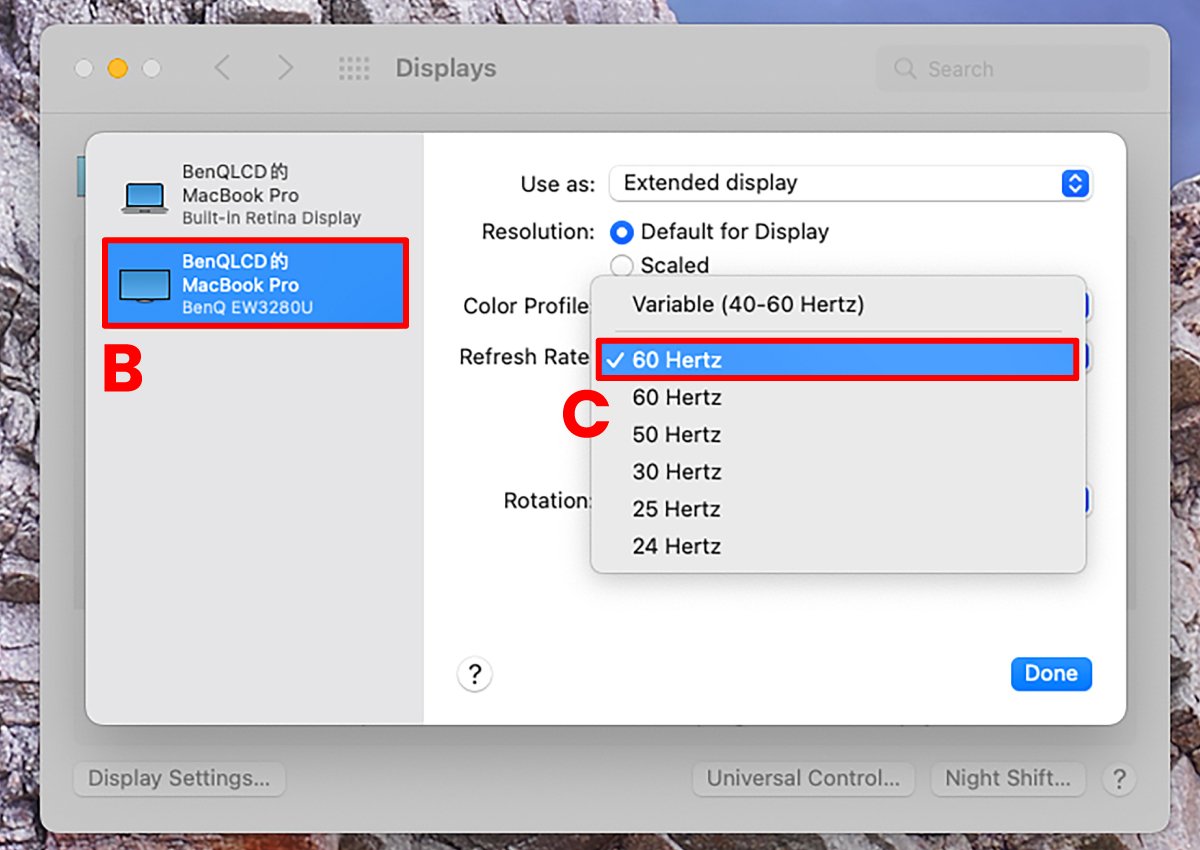
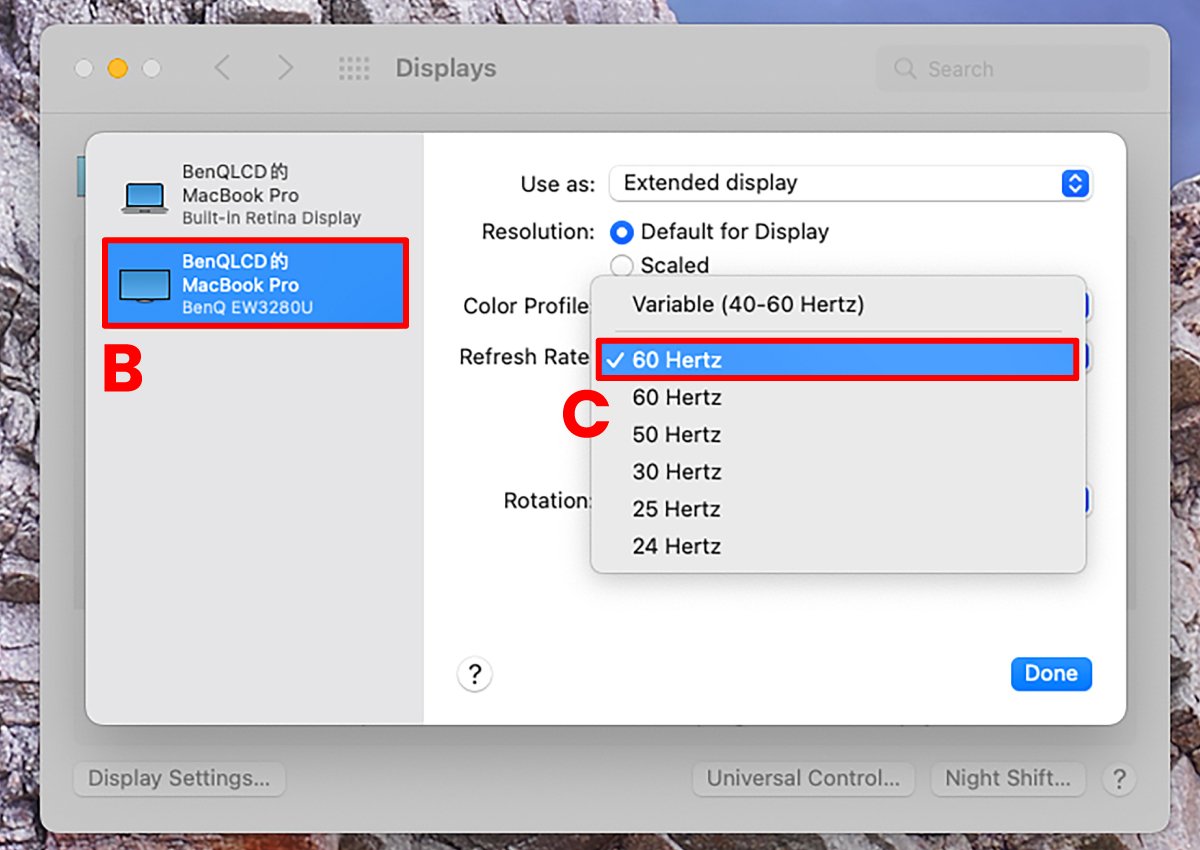
3. 關閉自動調整亮度和 True Tone
A. 前往蘋果選單,然後點擊「系統偏好設定」。再選擇「顯示器」 > 「螢幕設定」。
B. 點擊「內建 Retina 顯示器」。
C. 取消勾選「自動調整亮度」。
D. 取消勾選「True Tone」。
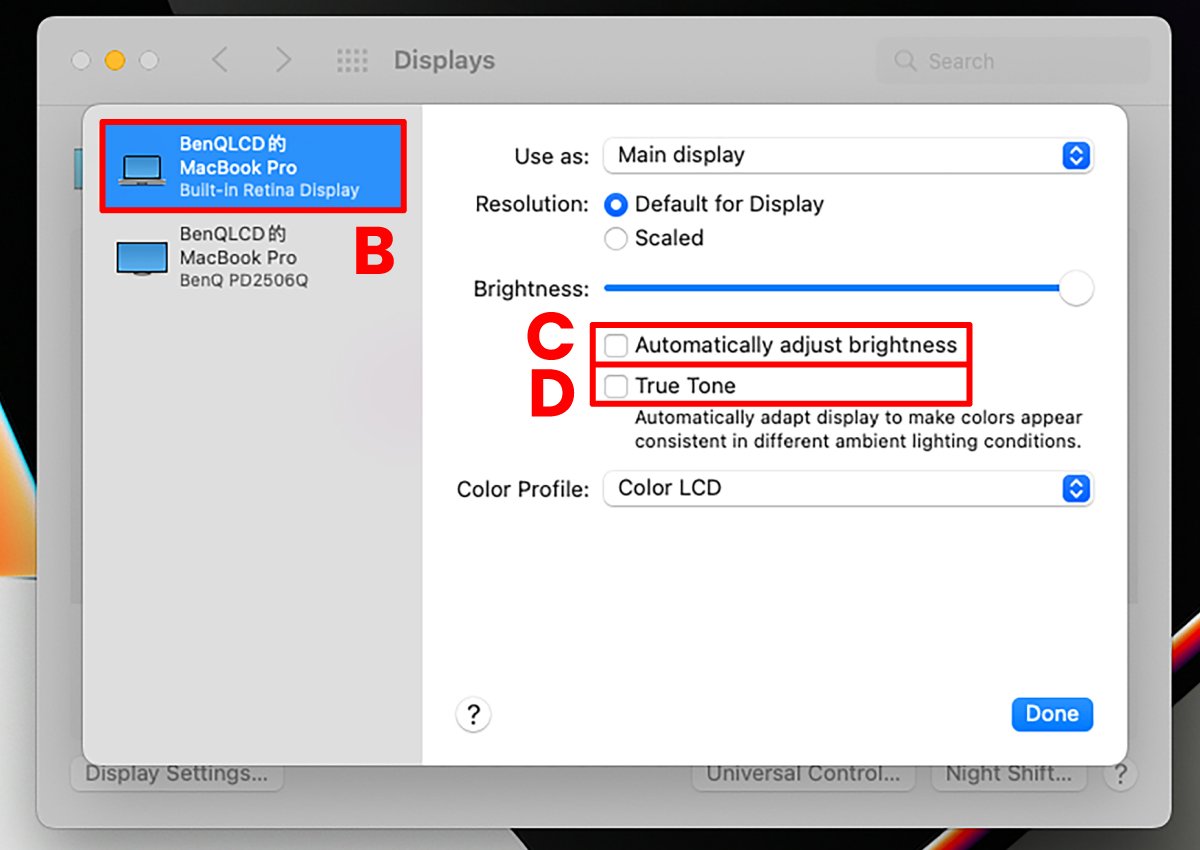
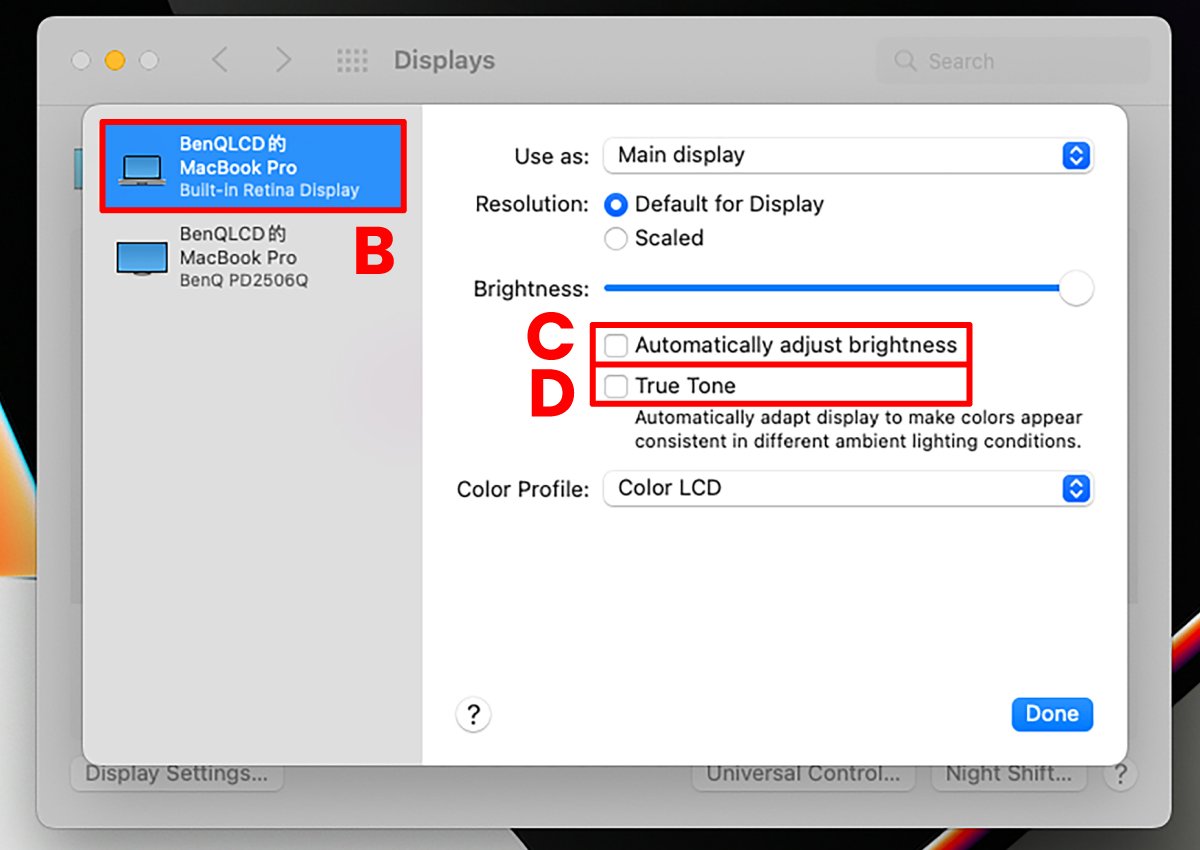
4. 關閉「夜視模式」
A. 前往蘋果選單,然後點擊「系統偏好設定」。選擇「顯示器」> 選擇「夜視模式」。
B. 從下拉選單中選擇「關閉」。
C. 取消勾選「手動:開啟直到明天」。
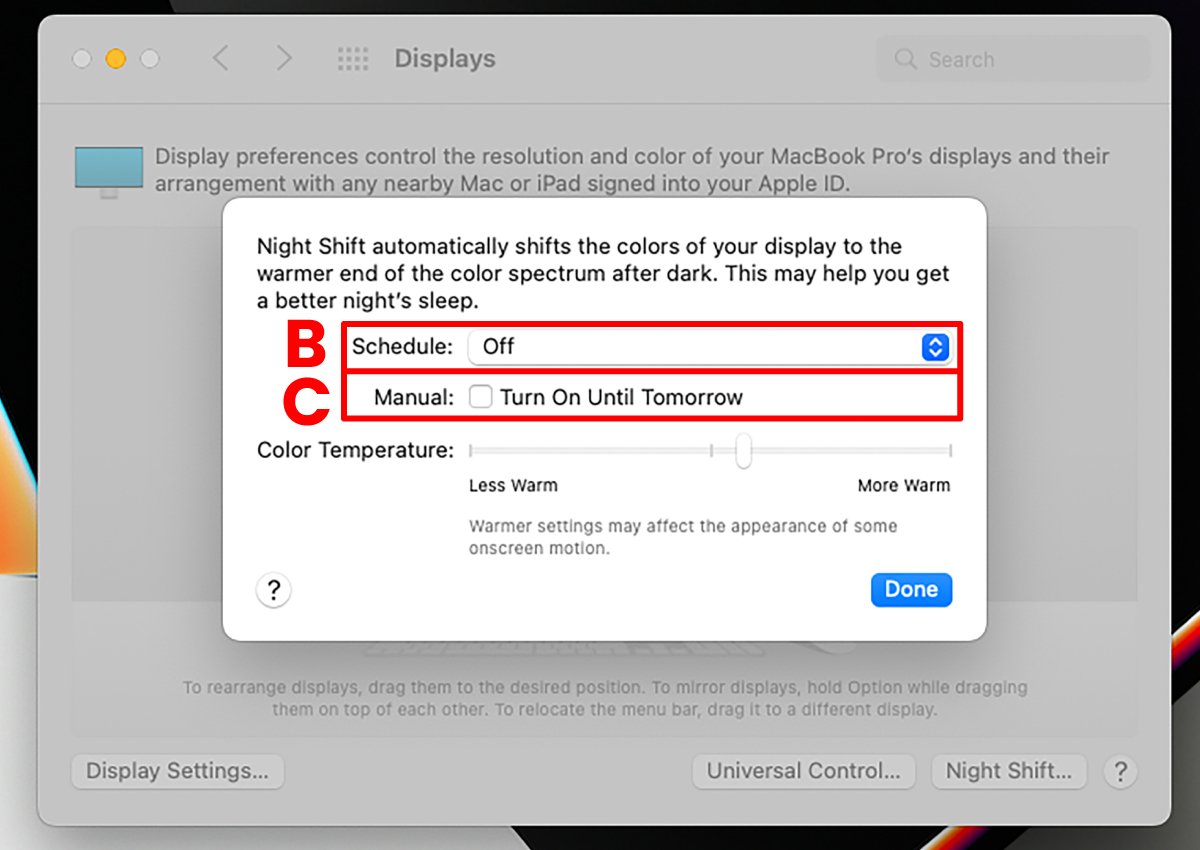
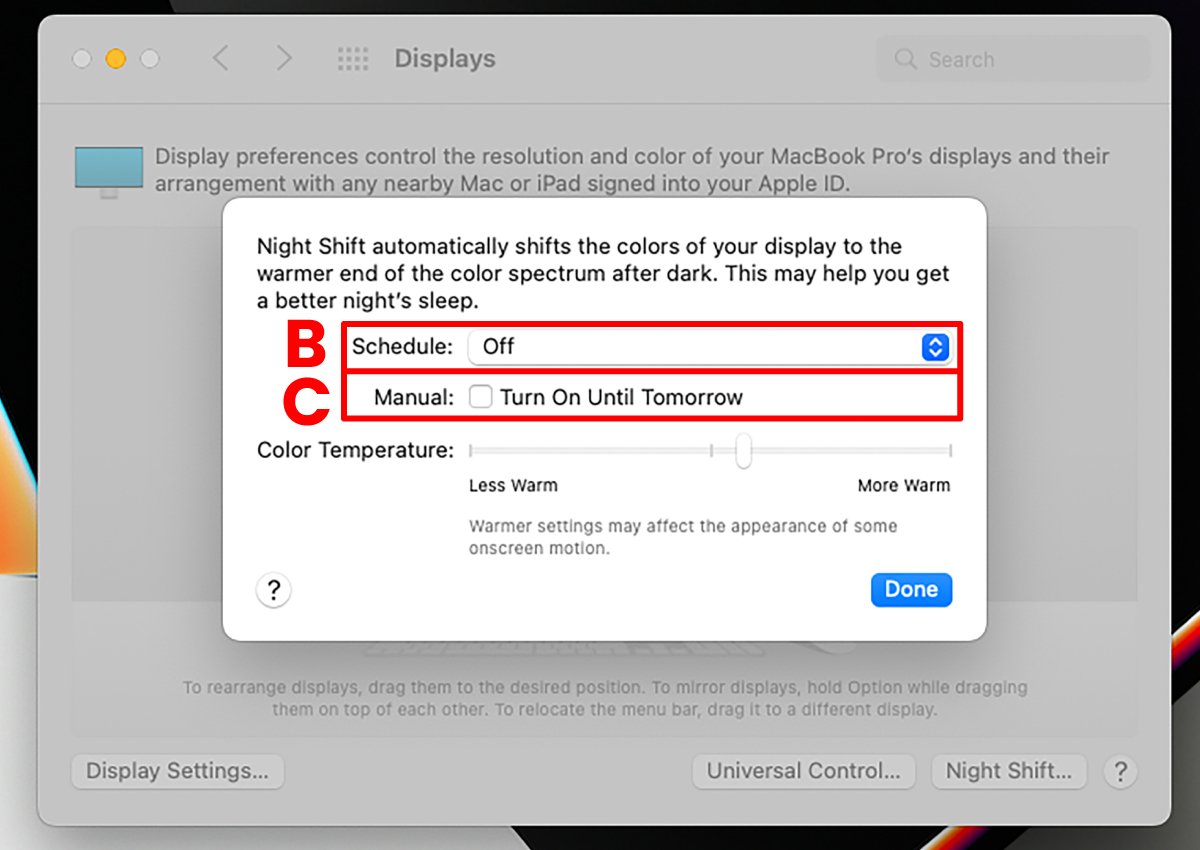
5. 關閉深色模式
可能是五種方法中最基本的一種,但也值得一試。除非您真的更喜歡使用深色模式,否則我們建議在前四個步驟未能解決問題時將其關閉。
A. 前往蘋果選單,然後點擊「系統偏好設定」。選擇「一般」。
B. 將外觀更改為「亮色」。
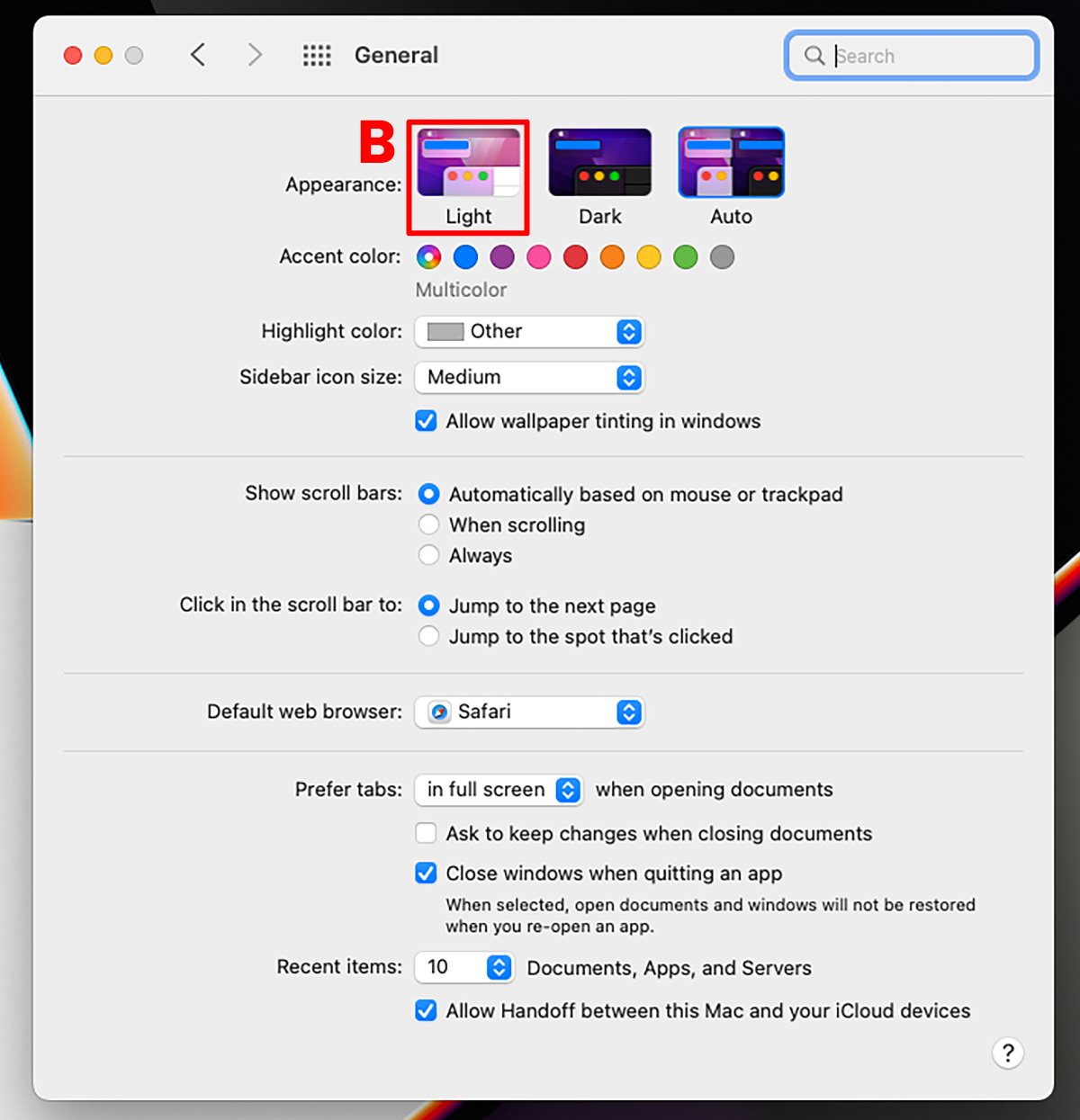
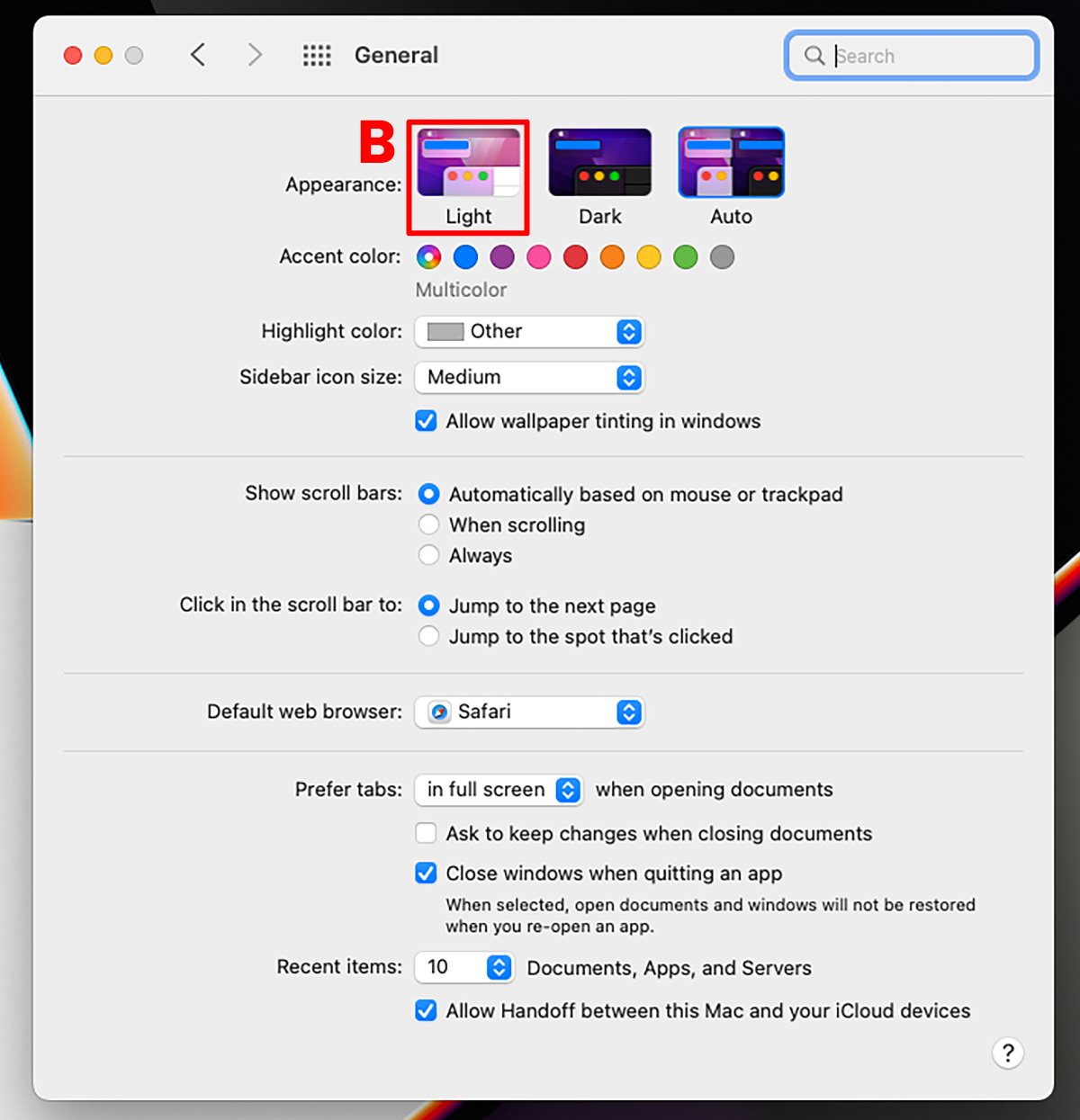
額外的建議:
1. 請看這個簡單的流程圖,它可以幫助您決定如何處理閃爍問題(flickering)。
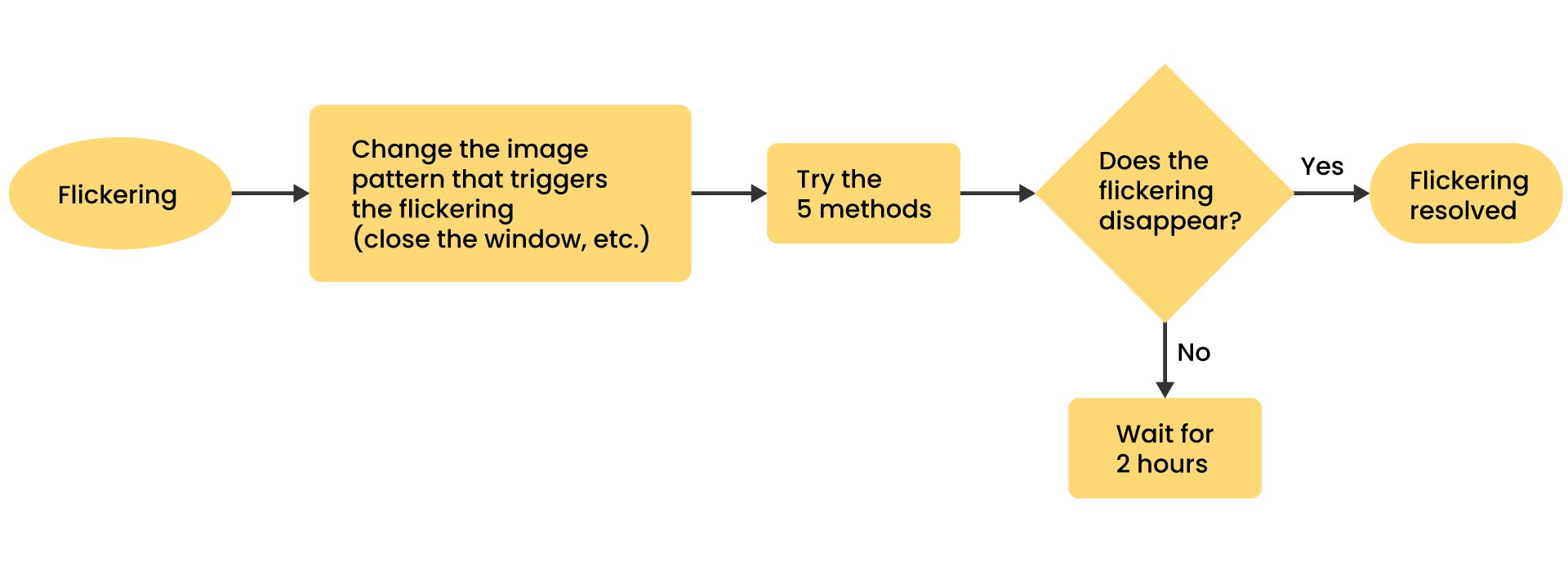
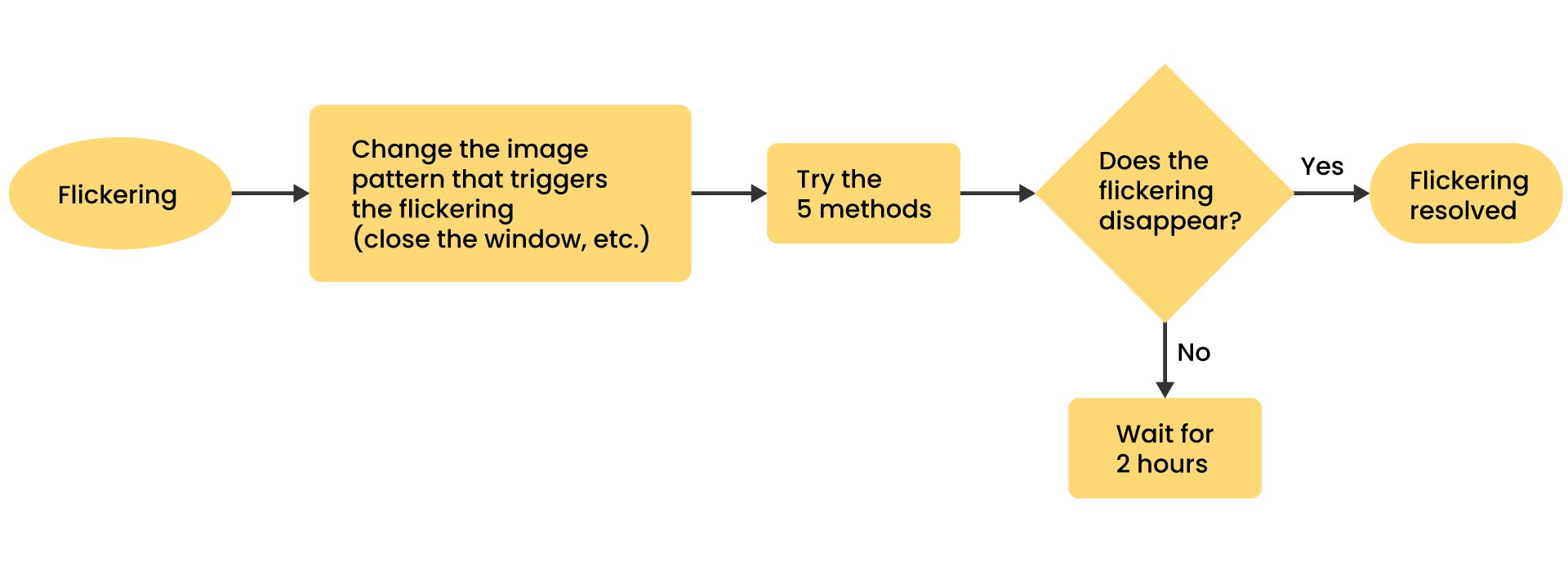
如果您的螢幕開始閃爍,請關閉您正在運行的應用程式或任務,或更改螢幕的模式。然後嘗試我們建議的五種方法。如果其中一種方法有所幫助,那麼您可以繼續使用。如果閃爍無法立即解決,我們建議將您的 Mac 設備放置在不使用的狀態下至少 2 小時,例如,您可以將您的 Mac 放在一晚上不使用。
2. 當您按照我們在這個指南中建議的五種方法更改設置後,如果再次出現閃爍問題,則可以立即解決。因此,根據此指南建議的設置更改後,您的螢幕可能偶爾會閃爍。與出廠設置不同,您現在可以嘗試任何其中的五種方法,如果成功,閃爍將立即解決。
3. 如果您正在使用我們屢獲殊榮的 DesignVue 螢幕和我們的 Display Pilot 軟體,請確保取消選擇 ICC 同步,如下圖所示,以使您的 Mac 設備的顏色配置文件與螢幕解除配對,並允許更改。這可能會影響您的工作流程中的顏色管理方面,但如果閃爍是一個困擾您的問題,這是一個必要的步驟。
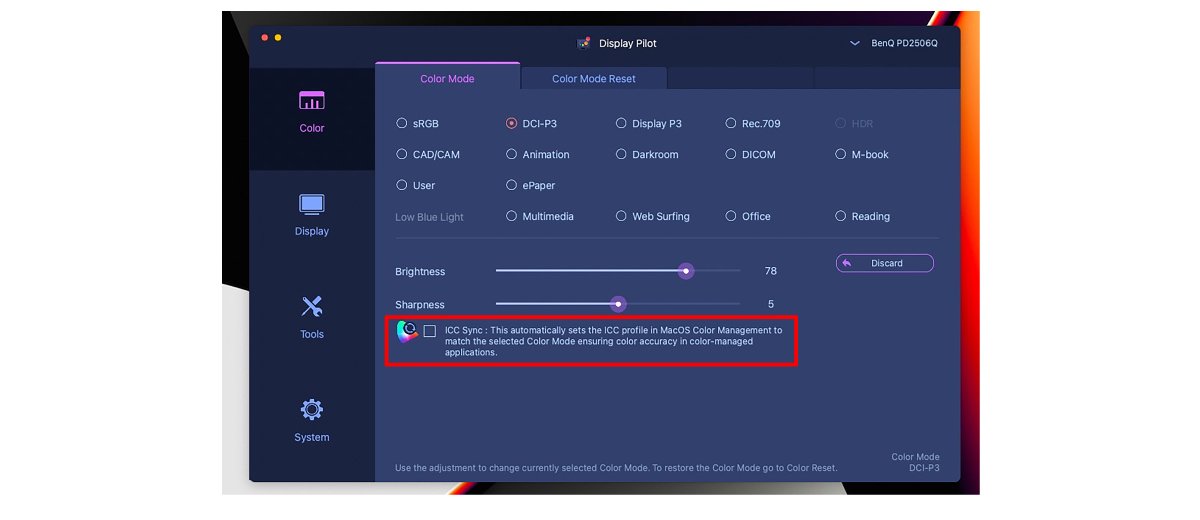
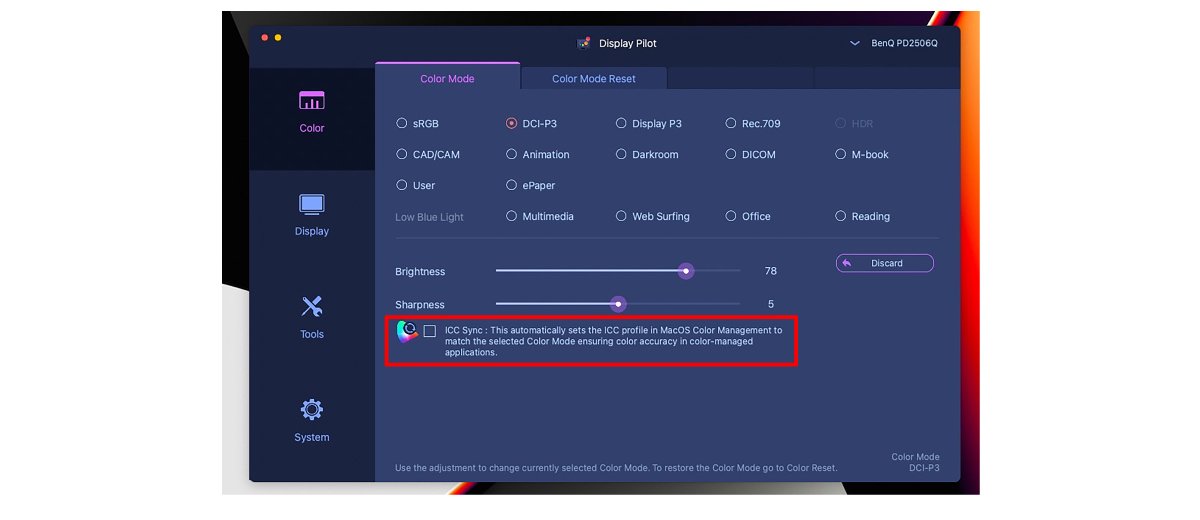
我們希望這個指南對您在使用 Mac M1 或 M2 設備時遇到外接顯示器閃爍時能夠有所幫助。我們也希望與蘋果合作,為這個影響所有顯示器品牌和型號的問題提供一個永久解決方案。
Mac®、macOS®、MacBook Air®、MacBook Pro®、iMac®、Mac mini®、Mac Studio™、iPad Air®、iPad Pro® 是蘋果公司的商標。
-
{{item}}
-
{{itemTag.title}}
{{productsCount}}結果
{{displaySortType}}
- {{item.displaySortType}}
-
{{item}}
-
省下 {{currency}}{{item.saveAmount| numberThousandsCommas | numberDecimalPoint}}省下 {{item.savePercent| numberThousandsCommas | numberDecimalPoint}}%
{{item.productWordingTag}}
{{item.title}}
- {{spec}}
- {{point}}
{{currency}}{{item.finalPrice| numberThousandsCommas | numberDecimalPoint}} 省下 {{currency}}{{item.saveAmount | numberThousandsCommas | numberDecimalPoint}} 省下 {{item.savePercent | numberThousandsCommas | numberDecimalPoint}}%
new device price{{currency}}{{item.regularPrice| numberThousandsCommas | numberDecimalPoint}}
產品比較
最多選擇4個產品,比較數量已達上限







